Jeder Schritt für die Live-Schaltung auf YouTube aufgeschlüsselt
Mieten Sie Filmausrüstung von lokalen Filmemachern.

Mieten Sie Filmausrüstung von lokalen Filmemachern.
YouTube Live ist eine einfache Möglichkeit für Nutzer von Youtube, ihre Zuschauer in Echtzeit zu erreichen.
Egal, ob Sie eine Veranstaltung streamen, eine Klasse unterrichten oder einen Workshop veranstalten, Youtube hat die Werkzeuge, die Ihnen helfen, mit Ihrem Livestream umzugehen und mit Ihren Zuschauern zu interagieren.
Es gibt drei Möglichkeiten, einen Livestream auf YouTube zu machen: auf dem Handy, auf dem Desktop und mit Hilfe eines Encoders.
In diesem Artikel wird erklärt, wie man einen Livestream auf diese drei Arten einrichtet und welche Vorteile Livestreaming für Sie als Youtube-Nutzer hat.
Neu beim Livestreaming? Hier erfährst du alles über die Grundlagen des Livestreamings.
3 Vorteile des Livestreamings auf YouTube
Da die soziale Distanzierung immer mehr zur Norm wird, haben viele Menschen und Unternehmen einen Weg gefunden, sozial zu interagieren.
YouTube Live ist eine davon.
YouTube Live ermöglicht es Ihnen, virtuelle Events zu veranstalten, mit Ihren Zuschauern in Echtzeit zu interagieren und sich von Ihren Mitbewerbern abzuheben. Diese Vorteile werden Ihnen eine stärkere Verbindung zu Ihren Zuschauern verschaffen.
Wenn Sie professionell aussehende Live-Streams erstellen möchten, sollten Sie die Grundlagen der Filmproduktion kennen.

1. Veranstalten Sie virtuelle Events
Einer der Hauptvorteile von YouTube Live ist das Veranstalten von virtuellen Events.
Die Organisation einer persönlichen Veranstaltung kann sehr zeitaufwändig und kostspielig sein, aber mit Youtube Live können Sie mit Menschen zusammen sein, ohne wirklich zusammen zu sein.
Auf diese Weise sparen Sie eine Menge Geld für den Veranstaltungsort, Essen, Getränke usw. Gleichzeitig sparen Sie eine Menge Zeit bei der Planung.
YouTube Live ist eine hervorragende Alternative, um Veranstaltungen wie Workshops, Webinare und Produkteinführungen virtuell und zu einem Bruchteil der Kosten durchzuführen. Außerdem können Sie auf diese Weise weltweit mehr Menschen erreichen, ohne dass die Reisekosten anfallen.
2. Interagieren Sie mit Ihren Zuschauern in Echtzeit
Beim Livestreaming können Sie mit Ihren Zuschauern in Echtzeit interagieren. Sie haben die Möglichkeit, Fragen zu stellen und zu beantworten, auf Komplimente zu antworten und auf Kommentare in Ihrem Beitrag zu reagieren.
Dies gibt Ihnen die Möglichkeit, eine engere Verbindung zu Ihren Zuschauern aufzubauen.
3. Eine Chance, sich von der Konkurrenz abzuheben
Täglich werden viele Videoinhalte auf YouTube hochgeladen, aber Live-Streaming macht immer noch einen kleineren Prozentsatz dieser Inhalte aus. Auf diese Weise können Sie sich von Ihren Mitbewerbern abheben und gleichzeitig einen persönlicheren und einzigartigeren Eindruck vermitteln.

Wie man mit Android auf YouTube live streamt
Für das Live-Streaming auf Youtube sind einige Voraussetzungen erforderlich:
- Mindestens 50 Abonnenten. Wenn Sie zwischen dem vollendeten 17. Lebensjahr sind, benötigen Sie 1000 Abonnenten, um von einem mobilen Gerät aus live zu streamen.
- Keine Live-Streaming-Einschränkungen innerhalb der letzten 90 Tage auf Ihrem Kanal
- Um Ihren Kanal zu verifizieren.
- Möglicherweise müssen Sie 24 Stunden warten, bevor Sie Ihren ersten Live-Stream starten, um das Live-Streaming zu aktivieren.
- Ein Android 5.0+ Gerät.
Wenn du diese Voraussetzungen erfüllst, musst du Folgendes tun:
Schritt 1: Öffnen Sie die YouTube-App auf Ihrem Handy; Sie können sie ganz einfach herunterladen, falls Sie sie noch nicht haben.
Schritt 2: Tippen Sie unten auf "Erstellen".
Schritt 3: Um das Live-Streaming zu aktivieren, müssen Sie möglicherweise 24 Stunden warten, bevor Sie Ihren ersten Live-Stream starten; danach können Sie sofort live streamen.
Schritt 4: Wenn Sie das Live-Streaming für einen späteren Zeitpunkt planen möchten, tippen Sie auf "Weitere Optionen".
Schritt 5: Um Optionen für Live-Chat, Altersbeschränkung, Monetarisierung und mehr festzulegen, tippen Sie auf "Weitere Optionen" → "Mehr anzeigen" → "Weiter".
Schritt 6: Um den Bildschirm Ihres Telefons zu streamen, tippen Sie auf "Kanal erstellen" → "Bildschirm teilen".
Schritt 7: Tippen Sie nun auf "Live gehen".
Schritt 8: Wenn Sie Ihren Live-Stream beendet haben, tippen Sie auf "Fertigstellen".
Das Archiv Ihrer Streams wird auf Ihrem Kanal erstellt. Wenn Sie die Privatsphäre-Einstellungen ändern oder Ihr Archiv löschen möchten, können Sie dies jederzeit tun.
So streamen Sie live auf YouTube auf dem Desktop
Als Erstes müssen Sie sicherstellen, dass:
- Du hast deinen Kanal für Live-Streaming aktiviert.
- Deine Webcam ist kompatibel mit Chrome 60+ und Firefox 53+.
Schritt 1: Melden Sie sich bei YouTube an.
Schritt 2: Klicken Sie oben rechts auf "Erstellen" → "Live gehen".
Schritt 3: Wählen Sie auf der linken Seite "webcam".
Schritt 4: Geben Sie einen Titel und eine Beschreibung ein und stellen Sie die Privatsphäre ein.
Schritt 5: Wählen Sie "Weitere Optionen" → "Erweiterte Einstellungen" für weitere Einstellungen, die Sie vornehmen möchten.
Schritt 6: Klicken Sie auf "Weiter", um ein Miniaturbild mit Ihrer Kamera aufzunehmen.
Schritt 7: Stellen Sie sicher, dass Sie die richtige Webcam und das richtige Mikrofon ausgewählt haben.
Schritt 8: Tippen Sie auf "Go Live", um das Streaming zu starten.
Schritt 9: Wenn Sie Ihren Stream verwalten möchten, z. B. um Tags hinzuzufügen, die Monetarisierung zu ändern usw., klicken Sie einfach auf "Bearbeiten", um die Einstellungen anzupassen.
Schritt 10: Wenn du mit dem Streaming fertig bist, klicke unten auf "Streaming beenden".
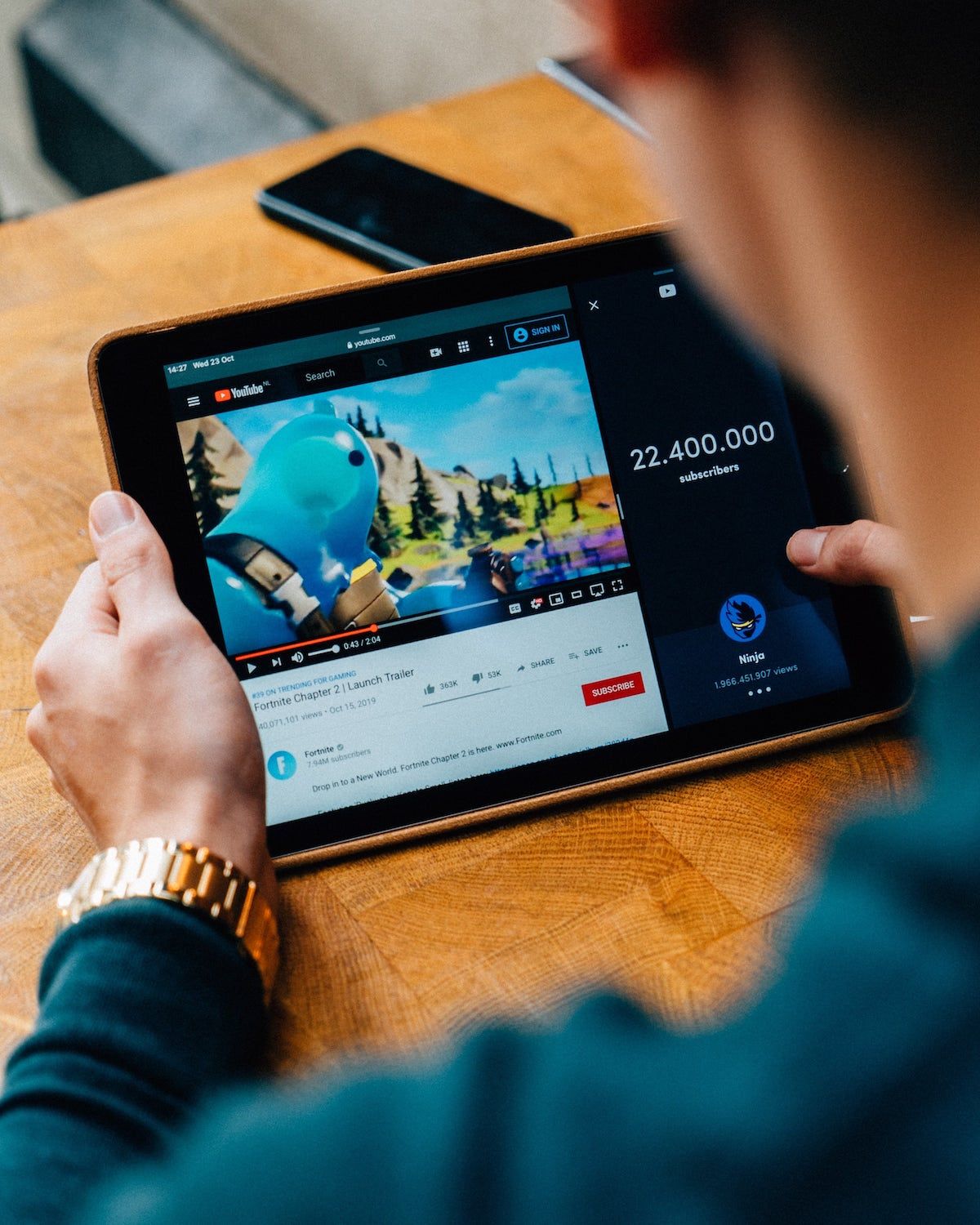
Live-Streaming auf YouTube auf iPhone und iPad
Schritt 1: Öffne die YouTube-App auf deinem Handy; du kannst sie ganz einfach herunterladen, falls du sie noch nicht hast.
Schritt 2: Tippe unten auf "Erstellen".
Schritt 3: Um das Live-Streaming zu aktivieren, müssen Sie möglicherweise 24 Stunden warten, bevor Sie Ihren ersten Live-Stream starten.
Schritt 4: Wenn Sie das Live-Streaming für einen späteren Zeitpunkt planen möchten, tippen Sie auf "Weitere Optionen".
Schritt 5: Um Optionen für Live-Chat, Altersbeschränkung, Monetarisierung und mehr festzulegen, tippen Sie auf "Weitere Optionen" → "Mehr anzeigen" → "Weiter".
Schritt 6: Um den Bildschirm Ihres Telefons zu streamen, tippen Sie auf "Kanal erstellen" → "Bildschirm teilen".
Schritt 7: Tippen Sie nun auf "Live gehen".
Schritt 8: Wenn Sie Ihren Live-Stream beendet haben, tippen Sie auf "Fertigstellen".
Das Archiv Ihrer Streams wird auf Ihrem Kanal erstellt. Wenn Sie die Privatsphäre-Einstellungen ändern oder Ihr Archiv löschen möchten, können Sie dies jederzeit tun.
Wie man mit einem Encoder live auf YouTube streamt
Das Streaming mit einem Encoder ist eine hervorragende Option für einen aufwendig produzierten Livestream, der den Zuschauern ein optimales Erlebnis bieten soll. Allerdings erfordert ein Encoder mehr Ausrüstung und Einrichtungsaufwand als das Streaming per Handy oder Webcam.
Die erstmalige Aktivierung eines Livestreams kann bis zu 24 Stunden dauern, aber Ihr Stream kann sofort live gehen, sobald er aktiviert ist.
Der erste Schritt zum Live-Streaming auf YouTube mithilfe eines Encoders ist die Erstellung eines Streams:
Schritt 1: Gehen Sie zum YouTube-Studio.
Schritt 2: Klicken Sie oben rechts auf "Go Live", um den Live Control Room zu öffnen.
Schritt 3: Klicken Sie auf die Registerkarte "Stream".
Schritt 4: Wenn es dein erster Live-Stream ist, musst du ihn bearbeiten und auf "Stream erstellen" klicken. Wenn Sie schon einmal live gestreamt haben, werden Ihre früheren Stream-Einstellungen geladen, einschließlich Ihres Stream-Schlüssels; das bedeutet, dass Sie Ihren Encoder nicht aktualisieren müssen.
Schritt 5: Jetzt müssen Sie Ihren Stream mit Ihrem Encoder verbinden und können dann live gehen:
Schritt 6: In den Stream-Einstellungen Ihres Encoders sehen Sie eine Option zum Streamen zu YouTube; wählen Sie diese aus. Wenn Sie diese Option nicht haben, müssen Sie die Stream-URL von YouTube kopieren und sie in den Stream-Einstellungsserver Ihres Encoders einfügen.
Schritt 7: Kopieren Sie den Stream-Schlüssel von YouTube und fügen Sie ihn in die Stream-Einstellungen Ihres Encoders ein, wo Stream-Schlüssel steht.
Schritt 8: Richten Sie nun Ihren Encoder ein und starten Sie den Stream mit Ihrem Encoder. (Es werden Benachrichtigungen gesendet, und Ihr Live-Stream wird in den Feeds der Abonnenten angezeigt. Jetzt haben Sie eine Beobachtungsseite erstellt und sind live auf YouTube.
Schritt 9: Um Ihren Stream zu beenden, müssen Sie aufhören, Inhalte von Ihrem Encoder zu senden.
Alle Streams, die weniger als 12 Stunden dauern, werden automatisch archiviert. Du kannst deine vorherigen, aktuellen und kommenden Streams auf der Registerkarte "Live" in deinem YouTube Studio Dashboard finden.

Nächstes Thema: Lernen, wie man auf Vimeo live geht
Wenn du lieber live auf Vimeo gehen möchtest, aber nicht weißt, wie, mach dir keine Sorgen.
Ähnlich wie in dem Artikel, den du gerade gelesen hast. Wir haben eine einfache Schritt-für-Schritt-Anleitung für alles erstellt, was Sie wissen müssen, um auf Vimeo live zu gehen.
Wie kann man auf YouTube live streamen?
Auf dem Desktop:
1. Gehen Sie auf www.youtube.com/dashboard.
2. Klicken Sie in der oberen rechten Ecke auf Erstellen.
3. Wählen Sie Live gehen.
Auf dem Handy:
1. Öffnen Sie die YouTube-App.
2. Klicken Sie oben rechts auf das Camcorder-Symbol.
3. Tippen Sie auf Live gehen.
Wie aktiviere ich Live-Streaming auf YouTube?
Gehen Sie zu Kanal → Status und Funktionen (www.youtube.com/features), suchen Sie nach Live-Streaming und klicken Sie auf Aktivieren. Gehen Sie nun zu Live-Streaming → Stream (www.youtube.com/live_dashboard) und richten Sie Ihr Dashboard ein.
Ist YouTube Live kostenlos?
Ja.
Was ist ein YouTube-Live-Kanal?
Mit einem YouTube-Live-Kanal können Sie Ihre Zuschauer in Echtzeit erreichen, wenn Sie live streamen.






















